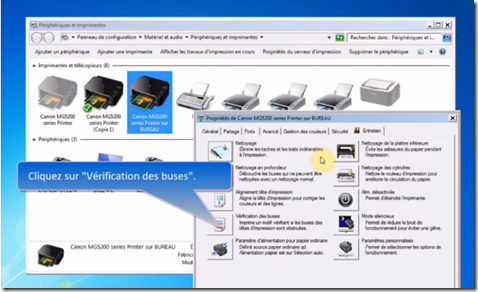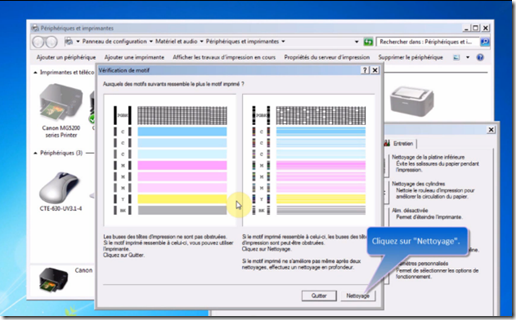Si jamais vous faites une violente allergie aux langues étrangère que et que vous souhaitez utiliser votre imprimante Canon dans la langue de Molière, nous allons vous montrer dans le tutoriel suivant comment faire pour utiliser votre imprimante en toute quiétude chez vous.
Cette solution est également valable pour les imprimantes utilisant des cartouches compatibles Canon PG40 CL41
- Pour commencer, vous allez allumer votre imprimante avec la touche “on/off”
Une fois que c’est fait, voici la marche à suivre :
- Repérez le bouton “Menu” et appuyez à trois reprises sur celui-ci
- Puis, vous allez sur la flèche droite et appuyez à deux reprises sur celle-ci. Il vous faudra ensuite valider avec la touche “OK”
- Revenez sur la touche de la flèche droite et appuyer une fois de puis sur celui-ci. Validez encore une fois avec la touche “OK”.
- Il vous faudra ensuite appuyer sur la flèche gauche jusqu’à arriver sur la langue de votre choix et si vous choisissez le français appuyez à trois reprises sue le bouton en question.
Voici une petite liste des autres langues auxquelles vous aurez droit sur votre imprimante (avec le nombre de fois à appuyer pour y avoir accès
Japonais: 0 fois
Anglais: 1 fois
Allemand: 2 fois
Français: 3 fois
Italien: 4 fois
Espagnol: 5 fois
Hollandais : 6 fois
Portugais: 7 fois
Norvégien: 8 fois
Suédois: 9 fois
Danois: 10 fois
Finnois: 11 fois
Russe: 12 fois
Tchèque: 13 fois
Hongrois: 14 fois
Polonais: 15 fois
Slovène: 16 fois
Turque: 17 fois
- Une fois que la langue est sélectionnée, il ne vous restera plus qu’à valider avec la touche “OK”. Une message de validation (dans la langue choisie) devrait apparaitre.
-
Sortez ensuite en appuyant sur Stop/reset et voila!
Encros ne cite les marques qu’à des fins de compréhension lors de l’usage de ses différents produits, afin de guider l’utilisateur de manière efficace. Les marques appartiennent respectivement à leurs propriétaires et ne peuvent être comparées avec les produits de la marque Encros, ces derniers possédant leurs propres spécificités et exigences techniques.
Nous Suivre sur Google+avr 23Comment résoudre une erreur de type 2.155.0 ou 2.155.13 sur votre imprimante Canon (et une petite astuce pour pouvoir scanner sans cartouches!)

Cette solution est également valable pour les imprimantes utilisant des cartouches compatibles Canon
Nous allons voir dans ce tutoriel de quelle manière vous allez pouvoir vous débarrasser d’une erreur de type 2.155.13 ou 2.155.0 sur votre imprimante Canon. Ces codes font souvent suite à un message vous annonçant que vous ne pouvez pas scanner avec votre imprimante. Nous allons également vous donner une petite astuce pour imprimer sans cartouches d’encre!
Solution 1
Il se peut que le problème vienne de votre câble USB. Essayez de remplacer celui-ci par un autre
Solution 2
Si jamais vous utilisez un HUB USB pour connecter le tout, il se peut que celui-ci ne soit pas assez puissant. Essayez de remplacer celui-ci par un HUB possédant un régulateur de puissance.
Solution 3
Le problème peut également venir de votre pilote d’impression. Désinstallez celui étant sur votre ordinateur avant de vous rendre sur le site de la marque pour en télécharger un nouveau. Installez la dernière version en date et si jamais cela ne fonctionne pas essayez au contraire d’installer une version antérieure à celle que vous possédez.
Nous allons maintenant voir comment scanner avec certaines imprimantes Canon lorsque vos cartouches sont vides.
Eteignez votre imprimante
- Laissez votre doigt sur la touche “Power” et sans le relâcher appuyez à eux reprises sur la touche “stop/reset” de votre appareil.
- Relâchez ensuite le bouton “Power” et vous verrez alors l’écran de l’imprimant afficher “0”.
- Appuyez sur “+” pour passer de “0” à “1”
- Appuyez sur le bouton “couleur”
- Appuyez ensuite sur la touche “Power” à deux reprises
- Ouvrez le capot et retirez les cartouches d’encre
-
Fermez le capot et allumez l’imprimante. A vous les scans!!
Encros ne cite les marques qu’à des fins de compréhension lors de l’usage de ses différents produits, afin de guider l’utilisateur de manière efficace. Les marques appartiennent respectivement à leurs propriétaires et ne peuvent être comparées avec les produits de la marque Encros, ces derniers possédant leurs propres spécificités et exigences techniques.
Nous Suivre sur Google+oct 21Comment résoudre un problème de type 5200 ou P08 sur votre imprimante Canon

Cette solution est également valable pour les imprimantes utilisant des cartouches génériques Canon
Nous allons voir dans le tutoriel suivant de quelle manière vous allez pouvoir résoudre un problème de type 5200 ou P08 sur votre imprimante Canon! Ce type de problème est souvent causé par une surchauffe de la tête d’impression de votre appareil et voila comment faire pour vous sortir d’affaire.
- La solution la plus simple pour votre petit soucis sera de mettre votre imprimante hors tension pendant quelques minutes et de patienter . Rallumez le tout ensuite pour voir si ça fonctionne.
Si la première solution ne donne pas de résultats, essayez plutôt ceci.
- Enlevez les cartouches de l’imprimante ainsi que la tête d’impression.
- Redémarrez l’imprimante avant de remettre et la tête d’impression et vos cartouches d’encre.
Si vous avez des imprimantes de type MP110 ou MP490, voila comment procéder.
- Commencez par sortir les cartouches de votre imprimante ainsi que le support accueillant vos consommables. Enlevez ensuite les câbles de votre appareil, que ce soit celui d’alimentation et USB et mettez les de côté. Ensuite, placez l’imprimante de sorte à voir les visses cruciformes maintenant l’alimentation. Dévissez le tout avant avant d’enlever délicatement le boitier d’alimentation (débrancher aussi le boitier en faisant très attention).
- Laissez le boitier de côté pendant une demi-heure, le temps que l’ensemble puisse refroidir un peu. Reconnectez le tout en faisant attention à ne pas faire de mauvais branchement. Rebranchez l’imprimante et rallumez le tout.
Une petite manipulation sera ensuite nécessaire :
-
Vous devez vous mettre sur le paramétrage en appuyant sur *scan, *copy* puis *scan* à nouveau.
-
Rendez vous sur le menu NVRAM et mettez ABS-M et ABS-P à 0.
-
Sortez ensuite du menu et reconnectez le câble USB ainsi que l’alimentation avant de remettre les cartouches d’encre. Faites un test pour voir si le tout fonctionne comme il faut et voila!
Encros ne cite les marques qu’à des fins de compréhension lors de l’usage de ses différents produits, afin de guider l’utilisateur de manière efficace. Les marques appartiennent respectivement à leurs propriétaires et ne peuvent être comparées avec les produits de la marque Encros, ces derniers possédant leurs propres spécificités et exigences techniques.
Nous Suivre sur Google+sept 25Comment nettoyer des têtes d’impression d’imprimante Canon avec l’utilitaire d’impression!
Cette solution est également valable pour les imprimantes utilisant des cartouches génériques Canon
Si vous avez une imprimante Canon, il se peut qu’un jour vous vous retrouviez avec des impressions qui laissent à désirer. Cela peut être due à vos têtes d’impression qui seraient un peu trop sèches. Que faire dans ce cas la? Encros va vous montrer comment vous pourrez résoudre votre problème grâce à quelques clics!
Vous allez tout d’abord vous rendre sur le bureau, dans la section périphériques et imprimantes après avoir cliqué sur Démarrer. Une fois à l’intérieur, vous verrez une icone représentant votre imprimante. Faites un clique-droit sur cette dernière et cliquez ensuite sur les propriétés de celle-ci, après que la petite fenêtre grise soit apparu. Vous verrez un petit onglet Entretien dans la fenêtre des propriété, cliquez dessus, puis sur vérification des buses.
Vous serez alors invité à imprimer le motif de vérification. Faites le. (validez par “OK” )
Si vous voyez des lignes horizontales blanches sur votre page de test, vous saurez que les buses sont bien obstruées. Voila comment faire pour résoudre le problème!
Une fenêtre nommée vérification de motif était apparue au préalable lorsque vous vouliez imprimer le motif de vérification. Cliquez sur le bouton nettoyage puis sur exécuter et ok. Il vous faudra attendre quelques instants que le nettoyage des buses soit effectué. Une fois que c’est fait, cliquez sur imprimer le motif de notification et validez par ok. Une feuille de test sera alors imprimée et vous constaterez que les lignes blanches auront disparues. (il se peut que vous deviez aussi le faire à plusieurs reprises)
Dans la mesure ou cela ne serait pas concluant, il vous faudra alors utiliser du solvant Encros pour déboucher les têtes d’impression. Si vous passez par cette méthode, vous allez devoir par la suite réamorcer les têtes en lançant un ou plusieurs cycles de nettoyage avec le logiciel de nettoyage de votre imprimante. Pour cela, rendez-vous sur les propriétés de l’imprimante puis sur Nettoyage en profondeur/exécuter (validez ensuite à deux reprises par ok). Attendez ensuite que le nettoyage soit effectué. Cliquez ensuite sur le bouton imprimer le motif de vérification et voila!
Retrouvez l’intégralité de ce tutoriel dans la vidéo suivante
Encros ne cite les marques qu’à des fins de compréhension lors de l’usage de ses différents produits, afin de guider l’utilisateur de manière efficace. Les marques appartiennent respectivement à leurs propriétaires et ne peuvent être comparées avec les produits de la marque Encros, ces derniers possédant leurs propres spécificités et exigences techniques.
Nous Suivre sur Google+sept 17Comment résoudre les problèmes de type 5,155,55 sur les imprimantes Canon

Cette solution est également valable pour les imprimantes utilisant des cartouches génériques Canon
Vous êtes possesseur d’une imprimante Canon et vous vous retrouvez face à une erreur de type 5,155,55 lorsque vous utilisez celle-ci? Ce type d’erreur arrive très souvent lorsqu’il s’agit d’utiliser le scanner de votre imprimante et il arrive parfois que l’erreur frappe d’autre imprimantes que celles de la marque Canon. Si jamais vous en êtes victime, voici quelques conseils pour pouvoir vous tirer d’affaire :
-
Pour commencer, vous allez mettre votre imprimante en arrêt pour ensuite débrancher cette dernière de votre ordinateur. Rendez vous ensuite sur votre ordinateur pour effectuer la désinstallation du logiciel Canon. Une fois que c’est fait, redémarrez votre ordinateur et rendez vous sur le site de la marque afin de télécharger le driver adéquat.
- Après que vous ayez effectué le téléchargement, suivez les instructions d’installation et une fois que le driver est bien installé, redémarrez le tout une fois de plus .
- Quand votre pc est à nouveau allumé, vous pourrez alors rallumer votre imprimante et la rebrancher à votre ordinateur. Effectuez alors un test pour voir si l’installation a bien été prise en compte
Dans la mesure où cette solution n’aura pas portée ses fruits, essayez plutôt la suivante. Le problème lié à l’erreur 5,155,55 passe surtout par l’échange (ou le non-échange) d’informations entre votre ordinateur et votre imprimante et cela peut venir de votre câble USB
- Pensez donc à vérifier que celui-ci soit bien branché à la fois sur votre ordinateur et sur votre imprimante. Cette dernière possèdera parfois une sortie USB avant et il sera toujours important de brancher le câble non pas sur la sortie avant mais sur la sortie se trouvant à l’arrière.
- Si les branchements semblent corrects, il se peut que le câble lui-même soi défectueux. Si vous en avez un autre essayez de le brancher à vos machines pour voir si vous avez de meilleurs résultats.
- N’hésitez pas aussi à brancher le câble sur un autre port de votre ordinateur, le problème peut tout simplement venir de là aussi.
Encros ne cite les marques qu’à des fins de compréhension lors de l’usage de ses différents produits, afin de guider l’utilisateur de manière efficace. Les marques appartiennent respectivement à leurs propriétaires et ne peuvent être comparées avec les produits de la marque Encros, ces derniers possédant leurs propres spécificités et exigences techniques.
Nous Suivre sur Google+sept 11Apprenez à utiliser votre scanner d’imprimante Canon sans cartouches
Cette solution est également valable pour les imprimantes utilisant des cartouches génériques Canon
Vous n’avez plus de cartouches d’encre dans votre imprimante et vous voulez quand même utiliser le scanner de votre chère imprimante? Dans certains cas il vous sera pas possible de le faire mais sur certaines imprimantes de la marque Canon, vous pourrez contourner le problème. Pas besoin donc d’aller acheter de nouvelles cartouches d’encre, nous allons vous montrer un petit truc pour mener à bien votre opération.
- Avant toute chose, vous allez débrancher votre imprimante.
- Une fois que c’est fait, vous allez vous occuper du bouton On/Off. Appuyez sur ce dernier pendant quelques instants avant d’appuyer deux fois sur le bouton arborant un triangle et un rond rouge. Il ne faut en aucun cas lâcher le bouton On/Off pendant ce temps et vous pourrez lâcher le tout une fois que l’opération précédente (les deux fois sur le bouton) aura été effectué.
- Ensuite, appuyez sur la touche + afin de faire passer le “0” à “1”. Une fois que c’est fait, appuyez sur le bouton couleur.
- Revenez sur le bouton On/Off et appuyez dessus deux fois. Deux cas de figure se présenteront alors à vous, soit l’imprimante s’éteindra soit elle imprimera une feuille, au choix!
- Ouvrez ensuite le capot de votre imprimante et si jamais vos anciennes cartouches d’encre sont encore à l’intérieur, vous êtes cordialement invité à les enlever. Une fois que vous les avez sortis, refermez ensuite votre capot. Il ne vous restera plus qu’à rallumer votre imprimante et vous pourrez alors scanner vos documents à loisir
Encros ne cite les marques qu’à des fins de compréhension lors de l’usage de ses différents produits, afin de guider l’utilisateur de manière efficace. Les marques appartiennent respectivement à leurs propriétaires et ne peuvent être comparées avec les produits de la marque Encros, ces derniers possédant leurs propres spécificités et exigences techniques.
Nous Suivre sur Google+juil 30Comment régler un problème de type P7/ P07 (5B00) sur votre imprimante Canon

Ce tutoriel est également valable pour les imprimantes utilisant des cartouches compatibles Canon
Vous avez une imprimante Canon? Si c’est le cas, vous avez de fortes chances un jour d’avoir à faire à une erreur de type P7/ P07 (5B00) sur celle ci. Pas la peine de paniquer dans ce cas, Encros va vous montrer de quelle façon vous allez pouvoir vous sortir de ce mauvais pas!
Deux possibilités s’offrent à vous dans ce genre de situation. Pour la première phase, voila ce qu’il vous faut faire :
- Commencez par mettre l’imprimante hors tension en appuyant sur le bouton on/off. Si vous n’arrivez pas à éteindre votre appareil, n’hésitez pas à débrancher le tout! Attendez ensuite quelques secondes avant d’allumer une fois de plus le tout ou de rebrancher votre câble d’alimentation.
Dans la mesure ou cette solution se révèlerait être inefficace, passez à l’étape suivante. Il va vous falloir en effet effectuer une mise à zéro sur votre appareil. Première étape : Vous allez devoir entrer en mode “Service entretien”
- Eteignez votre imprimante et restez appuyer quelques instants sur la touche start/stop ou resume/cancel de votre appareil. Gardez votre doigt sur la touche et appuyez ensuite sur la touche “power” de l’imprimante
- Vous verrez alors une lumière verte s’allumer. Lorsque c’est le cas, relâchez le bouton start/stop tout en maintenant la touche “Power” encore appuyée. Appuyez deux fois sur la touche start/stop et relâchez ensuite le bouton “Power”. Attendez quelques instants et vous devriez voir apparaitre un ”0” sur l’écran LCD de votre imprimante.
- Après cette petite manipulation, vous allez devoir télécharger un resetter en ligne répondant au nom de ServiceTool_1050.zip . Une fois que c’est fait, lancez celui-ci et cliquez sur le bouton principal/main button en vous rendant dans la section “Clear ink”. Avant de continuer pensez à vérifier que votre imprimante est fournie en papier. Cliquez ensuite sur “platten button” en vous rendant dans la partie nommée “Clear ink counter”
Eteignez ensuite votre imprimante avant de la rallumer afin de procéder à un essai. Si vous êtes chanceux et que vous avez bien suivi la marche à suivre, celle-ci devrait être à n nouveau en lice!
Encros ne cite les marques qu’à des fins de compréhension lors de l’usage de ses différents produits, afin de guider l’utilisateur de manière efficace. Les marques appartiennent respectivement à leurs propriétaires et ne peuvent être comparées avec les produits de la marque Encros, ces derniers possédant leurs propres spécificités et exigences techniques.
Nous Suivre sur Google+Cartouche Compatible à prix de Gros ! Dépannez et Rechargez votre Imprimante Facilement !
En vedette
Bienvenue sur notre Blog Recharge Imprimante !
Trouvez votre Cartouche Compatible ou Cartouche Générique au prix de gros en direct fournisseur et recharger votre imprimante tout-en la dépannant en cas de problème et d’erreurs. Ce blog est dédié aux imprimantes jet d’encre et laser. Nous sommes une boutique ouverte depuis 2003 et nous proposons à nos clients diverses solutions afin d’imprimer à un meilleur tarif. Nous vous proposons également de réparer votre imprimante en cas de soucis.
Si vous souhaitez faire recharger toutes vos cartouches d’encre ou vous faire dépanner au niveau de votre imprimante n’hésitez pas à nous contacter à l’adresse ci-dessous…
Pour accéder a notre boutique en ligne et trouvez toutes vos encres :
c’est ici : www.encros.fr
Vous trouverez Les kits d’encres Encros, les cartouches rechargeables à l’infini, les Cartouches Compatibles, les cartouches de marque originale, les Toner en cartouche ou en bouteille d’encre en poudre avec puce auto-reset, les papiers photos, les différents accessoires de recharge, produits nettoyant ou autres outillages concernant votre matériel d’impression.
Voici Ci-Dessous Nos Nouvelles Vidéos Tutoriels concernant
la recharge, l’entretien, la maintenance de cartouches d’encres et d’imprimantes et bien plus encore:
Nous Suivre sur Google+









 `
`